Propaganda
Nós escrevemos muito sobre como você pode atualizar para o Windows 10 gratuitamente Como atualizar para o Windows 10 agora e por que você deve esperarVocê está esperando pacientemente desde 29 de julho pela atualização do Windows 10? Provavelmente, você deve esperar até receber uma notificação oficial, mas se estiver determinado, poderá forçar a atualização do Windows 10. consulte Mais informação , se você estiver executando o Windows 7 ou Windows 8.1. Talvez você não esteja pronto para dar esse passo e se comprometer sem experimentar o novo sistema operacional (SO) primeiro. Ou talvez você não se qualifique para a atualização gratuita, mas gostaria de jogar com o Windows 10 de qualquer maneira.
Aqui, compilamos as maneiras pelas quais você pode experimentar o Windows 10, independentemente de ter um computador Windows, Linux ou Mac.
Verifique e prepare seu hardware
Antes de mergulhar nos detalhes, verifique se o computador está compatível com Windows 10 O seu computador é compatível com o Windows 10 e você pode atualizar? O Windows 10 está chegando, possivelmente em julho. Você está ansioso para atualizar e seu sistema estará qualificado? Em resumo, se o seu computador executa o Windows 8, também deve executar o Windows 10. Mas... consulte Mais informação .
- Processador: 1 GHz ou mais rápido
- RAM: 1 GB (32 bits) ou 2 GB (64 bits)
- Espaço livre no disco rígido: 16 GB
- Placa de vídeo: Dispositivo gráfico Microsoft DirectX 9 com driver WDDM
Se você deseja inicializar o Windows 10 com inicialização dupla ao lado do sistema operacional atual, precisará de um partição separada na unidade do sistema Como configurar um segundo disco rígido no Windows: ParticionandoVocê pode dividir sua unidade em seções diferentes com partições de unidade. Mostraremos como redimensionar, excluir e criar partições usando uma ferramenta padrão do Windows chamada Gerenciamento de Disco. consulte Mais informação ou uma unidade separada para instalar o novo sistema operacional - pode ser uma unidade externa. Para a opção de inicialização dupla, recomendamos pelo menos 30 GB de espaço, especialmente se você deseja testar o software no Windows 10.
Para gerenciando partições do Windows Gerencie suas partições do disco rígido como um profissional com o EaseUS Partition Master [Windows]Quando você pergunta a um público técnico sobre gerenciadores de partição de disco, muitas pessoas concordam que o EaseUS Partition Master é a melhor ferramenta para o trabalho. Por quê? Por oferecer muitos recursos excelentes, ainda é fácil ... consulte Mais informação , nós recomendamos Mestre de Partição EaseUS. A ferramenta o guiará pelas etapas necessárias para reduzir o espaço disponível de uma unidade em uso, que você poderá alocar para uma nova partição de unidade. É altamente recomendável que você prepare um backup dos seus dados antes de fazer isso.
Finalmente, você pode precisar de uma unidade flash USB com pelo menos 3 GB de espaço.
Baixar arquivos de instalação do Windows 10
Você tem duas opções para obter arquivos de instalação do Windows 10. Se você se qualificar para a atualização gratuita, poderá baixar uma imagem ISO do Windows 10. Caso contrário, você pode baixar a cópia de avaliação de 90 dias para o Windows 10 Enterprise.
Ferramenta de criação de mídia do Windows 10
Na sua máquina Windows, você pode executar o programa Microsoft Ferramenta de criação de mídia do Windows 10 para atualizar diretamente ou baixar arquivos de instalação. Observe que você pode usar essas mídias de instalação apenas em computadores qualificados para a atualização gratuita para o Windows 10!
Faça o download da versão apropriada para sua máquina, ou seja, para um Arquitetura de 32 ou 64 bits Qual é a diferença entre o Windows de 32 e 64 bits?Qual é a diferença entre o Windows de 32 e 64 bits? Aqui está uma explicação simples e como verificar qual versão você possui. consulte Mais informação . Inicie o arquivo EXE que você baixou, selecione Criar mídia de instalação para outro PCe clique Próximo. Escolha o seu Língua, Edição (igual à sua edição atual do Windows), Arquiteturae, quando terminar, clique em Próximo.
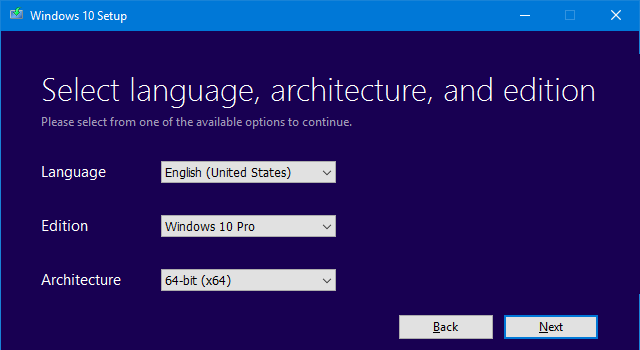
Agora você pode baixar um Arquivo ISO, que você pode usar para crie um DVD ou USB inicializável Como criar um CD / DVD / USB inicializável para instalar o WindowsPrecisa de mídia de instalação para reinstalar o Windows? Nossas dicas mostram como criar um CD, USB ou DVD inicializável com ISO do zero. consulte Mais informação ou deixe a ferramenta preparar um Unidade flash USB (tamanho mínimo de 3 GB) para você. Se você deseja experimentar o Windows 10 em uma máquina virtual ou se deseja configurar uma inicialização dupla no seu Mac, faça o download do arquivo ISO!
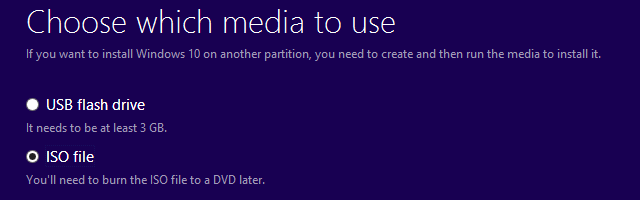
Algumas pessoas relataram que este último não funcionou para eles. Se você encontrar esse problema, reinicie, faça o download do arquivo ISO e crie uma unidade flash inicializável usando os recursos mencionados na próxima seção.
Cópia de avaliação do Windows 10 Enterprise
Para obter o Avaliação do Windows 10 Enterprise cópia, você precisará fazer login com sua conta da Microsoft e se registrar para o download. Depois de responder às perguntas, continue a selecionar se deseja fazer o download da versão de 32 ou 64 bits, continue escolhendo o idioma, pressione Continuar uma última vez e, se não iniciar automaticamente, clique em Baixar para salvar o arquivo ISO.
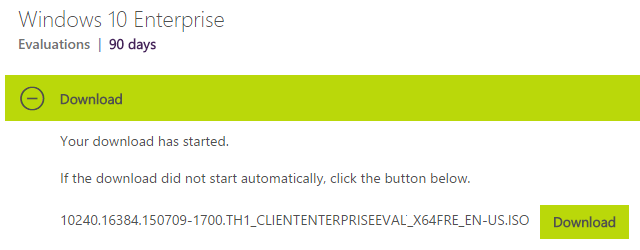
Você pode usar o arquivo ISO para criar uma unidade flash USB inicializável. Recomendamos anteriormente vários ISO livre para ferramentas USB inicializáveis Crie um USB inicializável a partir de um ISO com essas 10 ferramentasDeseja criar uma unidade USB inicializável a partir de um arquivo ISO? Temos os dez melhores criadores de pendrives USB inicializáveis do mercado. consulte Mais informação meu ser favorito pessoal Rufus. Observe que o Windows 8.1 pode nativamente arquivos ISO de montagem ("acesso") Nenhuma unidade de DVD? Sem problemas! Crie e monte arquivos ISO de graça com essas ferramentasMeu computador não tem mais unidades ópticas. Isso significa unidades de CD, DVD, unidades de disquete - todas elas foram cortadas e eliminadas para sempre. Se uma determinada peça de equipamento periférico não tiver um ... consulte Mais informação .
Instale o Windows 10 no Windows, Linux ou OS X
Com os arquivos de instalação preparados, você pode prosseguir com a instalação do Windows 10. Mais uma vez, você tem várias opções. Você pode inicializar o sistema operacional duas vezes ou executá-lo em uma máquina virtual. A última é menos complicada de configurar, mas como as máquinas virtuais exigem recursos extras, elas podem ser problemáticas e, portanto, não oferecem uma experiência suave do Windows 10. Se seu sistema mal atender aos requisitos mínimos de execução do Windows 10, é melhor ter uma inicialização dupla.
Windows 10 de inicialização dupla
A inicialização dupla da cópia da Avaliação do Windows 10 Enterprise funcionará em qualquer sistema Windows e no seu Mac. A instalação de uma inicialização dupla do Windows em uma máquina Linux pode ser complicada, pois o Windows substitui o GRUB (Linux Boot Loader) por seu próprio. Embora tenhamos mostrado anteriormente como corrigir isso, recomendamos que você siga a rota da máquina virtual (veja abaixo).
Como mencionado anteriormente, para usar a mídia de instalação criada com a Windows 10 Media Creation Tool, você precisará de uma chave do produto Windows 7 ou Windows 8 para ativar o Windows 10. Se você tiver um computador mais novo com a chave do produto incorporada no UEFI BIOS Descubra o BIOS e aprenda como aproveitar ao máximoO que diabos é o BIOS, afinal? É realmente importante saber? Pensamos que sim e, felizmente, é bem fácil. Vamos apresentá-lo. consulte Mais informação , você pode executar sua versão antiga do Windows e o Windows 10 próximos um do outro, e o Windows 10 deve ser ativado automaticamente.
Criar uma inicialização dupla em uma máquina Windows é simples. Resumidamente, inicie a instalação na mídia de instalação, instale o Windows 10 na partição que você designou e escolha o sistema operacional que você deseja iniciar na próxima vez em que iniciar o computador. Descrevemos anteriormente as etapas para instalando uma inicialização dupla para Windows 8 com Windows 7 Não tem certeza sobre a atualização? Então, por que não o Windows 8 de inicialização dupla com o Windows 7?Você está interessado no Windows 8, mas não deseja abandonar o Windows 7 ainda? Bem, por que não inicializar duas vezes o Windows 8 e o Windows 7, selecionando o sistema operacional que você deseja usar sempre que ... consulte Mais informação e o processo essencialmente não mudou para o Windows 10.
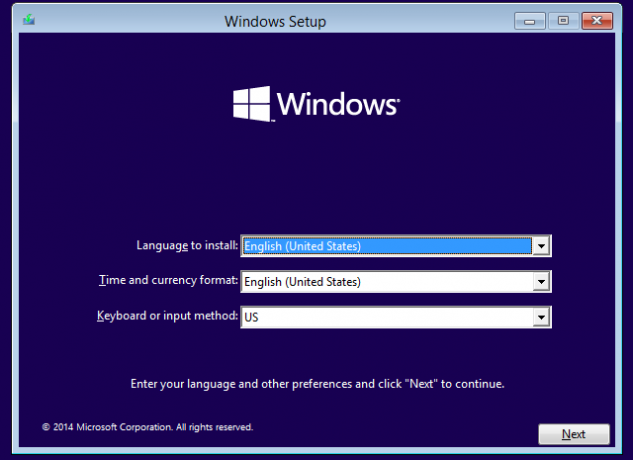
Dica: Se você gosta tanto da instalação do Windows 10 que deseja ter atualizado, saiba que pode importe as configurações e os aplicativos da sua versão anterior do Windows Como atualizar para o Windows 10 e levar configurações e aplicativos com vocêO Windows 10 está chegando e você tem uma escolha a fazer. Você atualiza a instalação existente do Windows ou pode instalar o Windows 10 a partir do zero. Nós mostramos como migrar para o Windows 10 ... consulte Mais informação .
No OS X, o Boot Camp ajudará você a inicializar duas vezes o Windows. Resumidamente, inicie o Assistente de Boot Camp de Serviços de utilidade pública pasta e siga as instruções na tela. A ferramenta criará automaticamente o disco de instalação (tenha uma unidade flash e os arquivos ISO prontos), uma partição e faça o download de drivers.

Descrevemos detalhadamente como Windows de inicialização dupla no seu Mac Como experimentar o Windows 8 no seu MacBook AirSe você está lendo este artigo, provavelmente é um usuário do Mac OS X, mas isso não significa que não deva ficar intrigado. Se o Windows 8 capturou seu interesse, por que não fazer um teste ... consulte Mais informação em um artigo separado.
Execute o Windows 10 em uma máquina virtual
Se você não quiser mexer com partições ou no carregador de inicialização e se tiver um sistema poderoso, um máquina virtual Testando um novo sistema operacional? Mantenha-se seguro com uma máquina virtual consulte Mais informação é a maneira mais fácil e segura de experimentar o Windows 10. Você pode criar uma máquina virtual no Windows, Linux e Mac e funciona da mesma forma em qualquer sistema operacional. Nós recomendamos VirtualBox, disponível gratuitamente para todos os três sistemas operacionais.
Começar com configurando o VirtualBox Como usar o VirtualBox: Guia do UsuárioCom o VirtualBox, você pode instalar e testar facilmente vários sistemas operacionais. Mostraremos como configurar o Windows 10 e o Ubuntu Linux como uma máquina virtual. consulte Mais informação , instale o Windows 10 usando o arquivo ISO. Como mencionado acima, você pode usar o arquivo ISO da Windows 10 Media Creation Tool, se tiver uma chave do produto Windows 7 ou 8 ou se a chave do produto estiver incorporada no UEFI BIOS do seu dispositivo. Caso contrário, use a cópia da Avaliação do Windows 10 Enterprise.
Descrevemos as etapas nos seguintes artigos:
- Linux: Execute o Windows 10 no VirtualBox Como experimentar o Windows 10 se você estiver executando o LinuxAdora Linux, mas ainda depende do Windows ocasionalmente? O Windows 10 TP é um sistema de teste estável. Mostramos como você pode testar o Windows gratuitamente como inicialização dupla ou em um ambiente virtual ... consulte Mais informação (aqui também explicamos como configurar uma inicialização dupla e corrigir o GRUB)
- OS X: Instalando o Windows 10 com VirtualBox Como experimentar o Windows 10 no seu Mac grátis e fácilMesmo como usuário de Mac, você pode precisar do Windows periodicamente, seja no trabalho ou em um computador público. Aqui está uma chance de se familiarizar com o Windows 10 gratuitamente. consulte Mais informação
- janelas: Experimente o Windows 10 no VirtualBox Experimente o Windows 8 no VirtualBox agora gratuitamenteVocê está curioso sobre o Windows 8, o próximo sistema operacional da Microsoft? Experimente em uma máquina virtual, agora, gratuitamente. Tudo o que você precisa fazer é baixar o arquivo ISO gratuito e ... consulte Mais informação (o artigo é para Windows 8, mas as etapas permanecem as mesmas)

As configurações do VirtualBox podem ser com erros. Se você tiver problemas, brinque com as configurações, como a quantidade de RAM (memória base) compartilhada com o sistema operacional virtual.
Você está curioso o suficiente para experimentar o Windows 10?
O Windows 10 estará conosco por muitos anos. Não recomendamos a atualização, a menos que você esteja realmente interessado, mas vale a pena conhecer o sistema operacional do futuro; você pode acabar gostando do Windows 10 10 razões convincentes para atualizar para o Windows 10O Windows 10 será lançado em 29 de julho. Vale a pena atualizar de graça? Se você está ansioso por Cortana, jogos de última geração ou melhor suporte para dispositivos híbridos - sim, definitivamente! E... consulte Mais informação ! O benefício dos métodos acima vs. atualização é que, se você acabar não gostando do Windows 10 Interrompa o download e instalação do Windows 10 no dispositivo Windows 7 ou 8Se sua Internet estiver mais lenta que o normal ou se você notar menos espaço em disco, provavelmente poderá culpar a Microsoft. O Windows Update pode ter baixado os arquivos de instalação do Windows 10 nas suas costas. Pare com isso! consulte Mais informação , você pode simplesmente excluir a máquina virtual ou a partição de inicialização dupla.
Como você tentou o Windows 10 pela primeira vez? Se ainda não o fez, diga-nos qual o método mais provável de usar ou o que impede você de experimentar o Windows 10.
Tina escreve sobre tecnologia de consumo há mais de uma década. Ela possui doutorado em ciências naturais, um diploma da Alemanha e um mestrado da Suécia. Sua formação analítica a ajudou a se destacar como jornalista de tecnologia na MakeUseOf, onde agora ela gerencia pesquisas e operações de palavras-chave.